Добавьте в модель здания один или несколько экземпляров наклонной стены.
Полная инструкция по размещению стены доступна в разделе Размещение стены.
- Откройте вид в плане, фасад, разрез, ортогональный 3D-вид или вид в перспективе.
- Для создания архитектурных стен перейдите на вкладку «Архитектура»
 панель «Строительство»
панель «Строительство» раскрывающийся список «Стена»
раскрывающийся список «Стена»
 (Стена: несущая). Для создания несущих стен перейдите на вкладку «Конструкция»
(Стена: несущая). Для создания несущих стен перейдите на вкладку «Конструкция» панель «Конструкция»
панель «Конструкция» раскрывающийся список «Стена»
раскрывающийся список «Стена»
 (Стена: архитектурная).
(Стена: архитектурная).
- Выберите тип стены в списке «Выбор типа».
При необходимости перед размещением стены можно скорректировать свойства экземпляра на палитре свойств.
- Выберите параметр «Наклонный» на палитре «Свойства»
 «Зависимости»
«Зависимости» «Поперечное сечение».
Отобразится параметр «Вырезание стены».Прим.: Для отображения параметра «Вырезание стены» необходимо выбрать «Наклонный» в разделе «Поперечное сечение».
«Поперечное сечение».
Отобразится параметр «Вырезание стены».Прим.: Для отображения параметра «Вырезание стены» необходимо выбрать «Наклонный» в разделе «Поперечное сечение». - С помощью параметра «Вырезание стены» укажите угол наклона стены в диапазоне между +90° и -90° (при 0° стена вертикальна).
С помощью этого параметра можно также преобразовать вертикальную стену в наклонную. Если стена содержит вставки (окна, двери), выступающие или врезанные профили, то они останутся вертикальными, а их ориентацию потребуется настроить вручную с помощью свойства экземпляра «Ориентация».
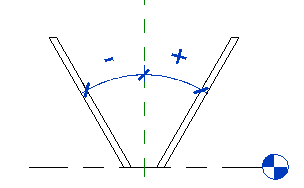 Прим.: Положительный или отрицательный наклон, указанный в параметре «Угол наклона от вертикали», определяется направлением, в котором вычерчивается стена. Правое направление вычерчивания всегда положительное, левое — всегда отрицательное.
Прим.: Положительный или отрицательный наклон, указанный в параметре «Угол наклона от вертикали», определяется направлением, в котором вычерчивается стена. Правое направление вычерчивания всегда положительное, левое — всегда отрицательное. - Используйте точечные элементы управления в верхней части наклонной стены в активном окне, чтобы откорректировать угол стены и смещение сверху. По умолчанию включена привязка, а отображение направляющих обеспечивает повышенную точность.
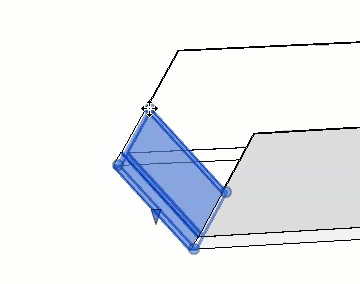
- Для завершения работы с инструментом «Стена» выберите «Изменить».